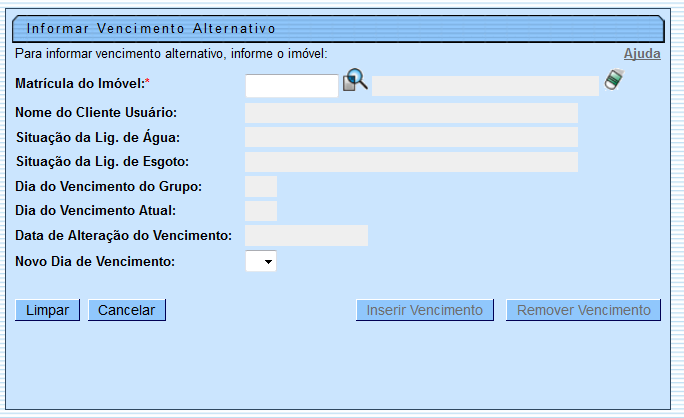Approvals: 0/1
Informar Vencimento Alternativo
Esta opção do sistema permite que seja informado vencimento alternativo para um determinado imóvel.
O acesso a esta funcionalidade deve ser realizado pelo “menu” do sistema: Gsan > Faturamento > Conta > Informar Vencimento Alternativo“.
Inicialmente você deverá informar o imóvel, para o qual, deseja informar o vencimento alternativo. Caso o imóvel já esteja com vencimento alternativo cadastrado, o sistema habilitará a opção de remover o vencimento alternativo.
Após informar o imóvel, o sistema apresentará as seguintes informações:
- Dados do Imóvel
- Inscrição do Imóvel, ao lado do campo da matrícula do imóvel;
- Localidade, Setor Comercial, Quadra, Lote e Sublote;
- Nome do Cliente Usuário;
- Descrição da Situação da Ligação de Água;
- Descrição da Situação da Ligação de Esgoto;
- Dia do Vencimento do Grupo;
- Dia do Vencimento Atual;
- Data de Alteração do Vencimento
Neste momento você deverá optar por uma das operações disponíveis:
Inserir Vencimento:
- Deve existir um Registro de Atendimento (RA) para o imóvel, com o tipo de solicitação que permita a informação de vencimento alternativo;
- Existem dois procedimentos que só podem ser realizados se o usuário possuir senha especial:
- Informar vencimento alternativo a menos meses do que a quantidade mínima de meses permita para alteração de vencimento alternativo
- Para usuários sem senha especial, só será permitido informar vencimento alternativo após um intervalo de tempo pré-definido na parametrização do sistema.
- Informar dia de vencimento anterior ao vencimento do grupo
- Para usuários com senha especial –> pode ser informado qualquer dia como vencimento alternativo
- Para usuários sem senha especial –> só poderão ser informados dias posteriores ao dia do grupo mais 1, até o dia 30; exceto nos casos em que os dias de vencimento alternativo estejam definidos como parâmetro (ver as funcionalidades Informar Parâmetros do Sistema e Consultar Parâmetros do Sistema.
Remover Vencimento
- Caso o imóvel já esteja com informação de vencimento alternativo, o sistema permitirá a remoção do vencimento alternativo para o imóvel;
Para ambos os casos, o sistema apresentará uma caixa de diálogo, solicitando a confirmação da operação:
- Confirma a inserção do vencimento alternativo?
- Confirma a remoção do vencimento alternativo?
No caso da resposta afirmativa, o sistema fecha a caixa de diálogo e executa a operação. No caso de resposta negativa, o sistema fecha a caixa de diálogo e volta para a tela “Informar Vencimento.
Preenchimento dos campos
| Campo | Preenchimento dos Campos |
|---|---|
| Matrícula do Imóvel(*) | Informe a matrícula de um imóvel e tecle “Enter”, ou clique no botão “Pesquisar”  , que fica ao lado do campo. Neste caso será apresentada uma tela de “popup”, onde será possível efetuar a pesquisa de imóveis no cadastro. , que fica ao lado do campo. Neste caso será apresentada uma tela de “popup”, onde será possível efetuar a pesquisa de imóveis no cadastro. Após a informação da matrícula de um imóvel, ou da seleção de um imóvel na tela de pesquisa, o sistema atualizará as seguintes informações na tela: Inscrição do Imóvel; Nome do Cliente Usuário Situação de Água Situação de Esgoto Dia do Vencimento do Grupo Dia do Vencimento Atual Data de Alteração do Vencimento Lista do campo “Novo Dia de Vencimento”, de acordo com o grupo do imóvel e a senha do usuário. Para limpar os campos relacionados à matrícula do imóvel, clique no botão “Limpar Campo”  . . |
| Novo Dia de Vencimento | No caso de inserção do Vencimento Alternativo, selecione, neste campo, o novo dia de vencimento alternativo. Conforme já vimos anteriormente, este campo terá preenchimento diferente, dependendo se o usuário tem, ou não, senha especial: Para usuários com senha especial –> pode ser informado qualquer dia como vencimento alternativo; Para usuários sem senha especial –> só poderão ser informados dias posteriores ao dia do grupo mais 1, até o dia 30; exceto nos casos em que os dias de vencimento alternativo estejam definidos como parâmetro (ver as funcionalidades Informar Parâmetros do Sistema e Consultar Parâmetros do Sistema). |
| Observação: Os campos obrigatórios estão marcados com um asterisco vermelho (*). |
|---|
A tela de sucesso será apresentada após clicar no botão  , ou no botão
, ou no botão  ; não houver nenhuma inconsistência no conteúdo dos campos da tela; e você confirmar a operação na caixa de diálogo.
; não houver nenhuma inconsistência no conteúdo dos campos da tela; e você confirmar a operação na caixa de diálogo.
O sistema apresentará a mensagem abaixo, de acordo com a operação realizada.
{{:inserirvencimento.png|}} --> "Vencimento Alternativo para o imóvel (matrícula do imóvel) inserido com sucesso."
{{:removervencimento.png|}} --> "Vencimento Alternativo para o imóvel (matrícula do imóvel) removido com sucesso."
O sistema apresentará duas opções na tela de sucesso.
Escolha a opção desejada clicando em algum dos “hyperlinks” relacionados abaixo:
Menu Principal --> Para voltar à tela principal do sistema. Inserir outro Vencimento Alternativo --> Para ativar, novamente, a tela "Informar Vencimento Alternativo".